win7无线网络连接不见了怎么办?最近有位使用win7的盆友反映道,自己在使用时突然发现在任务栏中的无线网络连接莫名的消失不见了,只剩下那么的一个本地连接,这是怎么回事呢?出现这个问题时应该如何解决呢?稳住,这就给你们介绍一下win7无线网络消失不见的解决方法。
1.进入win7桌面,鼠标右键网络图标,选择属性打开。

2.在网络和共享中心界面中点击界面左侧的“更改适配器配置” ,进入下一步。
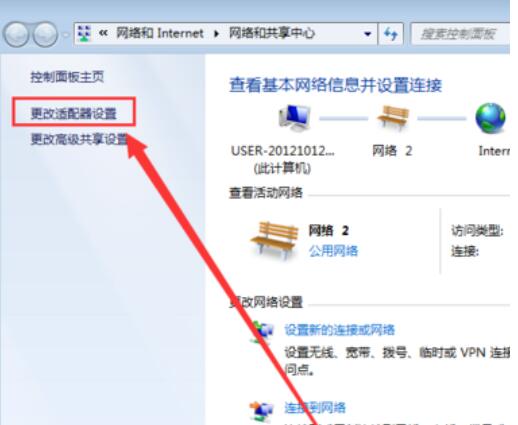
3.在打开的界面中鼠标双击“无线网络连接图标”打开。
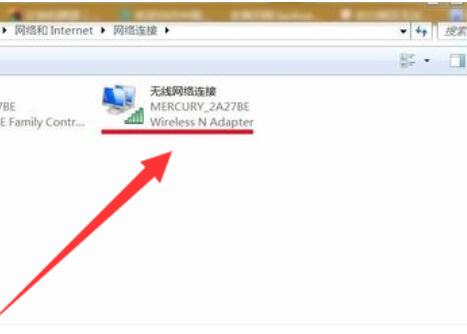
4.在弹出的无线网络连接状态窗口点击属性打开。
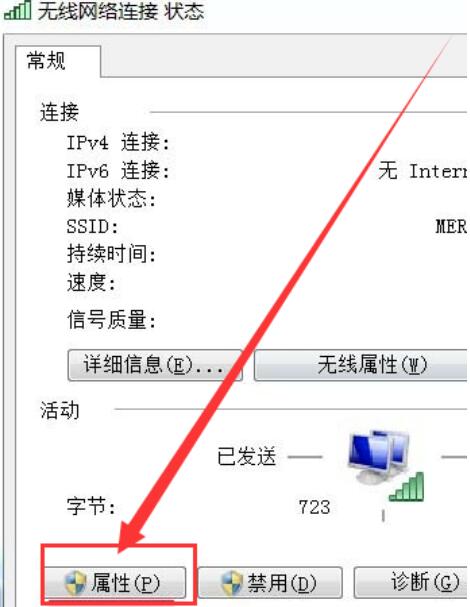
5.接着在新界面中点击“配置”按钮,进入下一步。
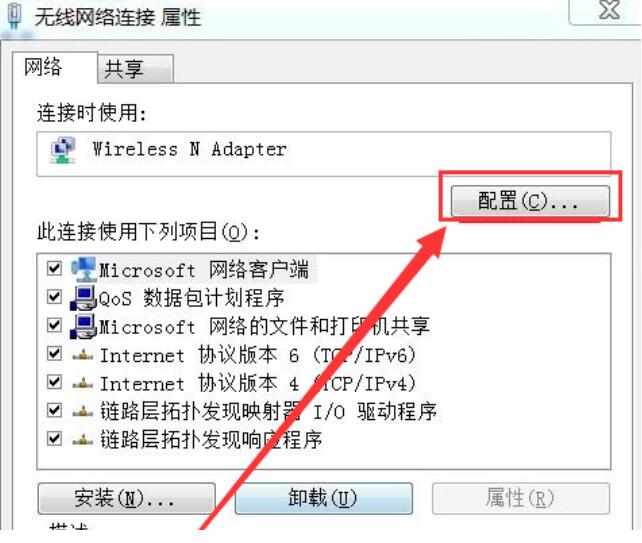
6.将“允许计算机关闭此设备以节约电源”前面勾去除,点击“确定”即可。
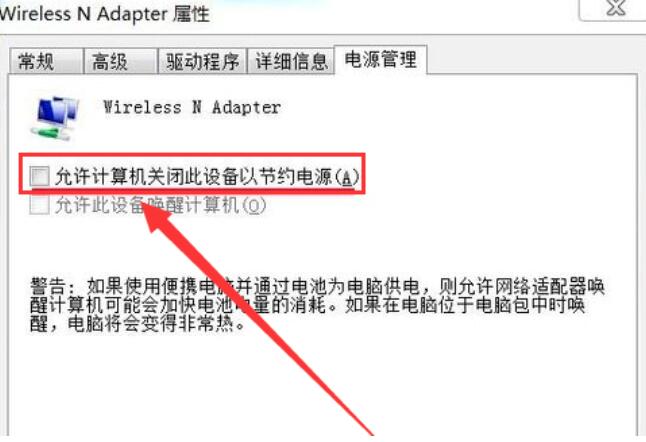
重启电脑,win7无线网络连接图标找回来了。